一文讲述Pandas库的数据读取、数据获取、数据拼接、数据写出
1. pandas介绍
Pandas是一个强大的数据分析库,它的Series和DataFrame数据结构,使得处理起二维表格数据变得非常简单。
基于后面需要对Excel表格数据进行处理,有时候使用Pandas库处理表格数据,会更容易、更简单,因此我这里必须要讲述。
Pandas库是一个内容极其丰富的库,这里并不会面面俱到。我这里主要讲述的是如何利用Pandas库完成 “表格读取”、“表格取数” 和 “表格合并” 的任务。其实Pandas能实现的功能,远远不止这些,关于利用该库如何实现数据清晰和图表制作,不是本书的研究范围,大家可以下去好好学习这个库。
在使用这个库之前,需要先导入这个库。为了使用方便,习惯性给这个库起一个别名pd,本书中只要是见到pd,指的都是Pandas。
2. Excel数据的读取
Pandas支持读取csv、excel、json、html、数据库等各种形式的数据,非常强大。但是我们这里仅以读取excel文件为例,讲述如何使用Pandas库读取本地的excel文件。
在Pandas库中,读取excel文件使用的是pd.read_excel()函数,这个函数强大的原因是由于有很多参数供我们使用,是我们读取excel文件更方便。在这里我们仅仅讲述sheet_name、header、usecols和names四个常用参数。
① sheet_name参数详解
我们知道一个excel文件是一个工作簿,一个工作簿有多个sheet表,每个sheet表中是一个表格数据。sheet_name参数就是帮助我们选择要读取的sheet表,具体用法如下。
sheet_name=正整数值,等于0表示读取第一个sheet表,等于1表示读取第二个sheet表,以此类推下去。
sheet_name=”sheet名称”,我们可以利用每张sheet表的名称,读取到不同的sheet表,更方便灵活。
注意:如果不指定该参数,那么默认读取的是第一个sheet表。
用法1:sheet_name=正整数值
df = pd.read_excel("readexcel.xlsx",sheet_name=1)
df
结果如下:
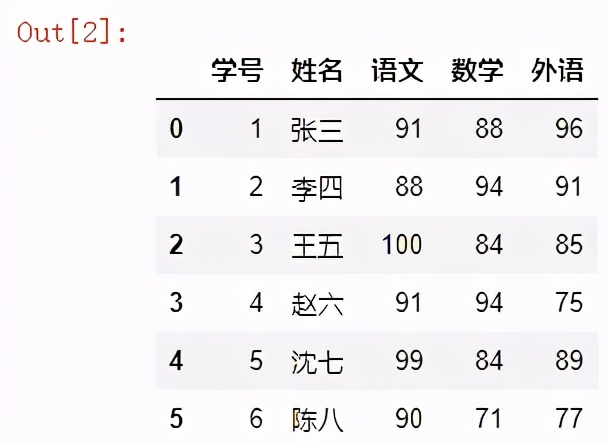
用法2:sheet_name=”sheet名称”
df = pd.read_excel("readexcel.xlsx",sheet_name="考试成绩表")
df
结果如下:

② header参数详解
有时候待读取的excel文件,可能有标题行,也有可能没有标题行。但是默认都会将第一行读取为标题行,这个对于没有标题行的excel文件来说,显得不太合适了,因此header参数可以很好的解决这个问题。
header=None,主要针对没有标题行的excel文件,系统不会将第一行数据作为标题,而是默认取一个1,2,3…这样的标题。
header=正整数值,指定哪一行作为标题行。
用法1:header=None
df = pd.read_excel("readexcel.xlsx",sheet_name="copy",header=None)
df
结果如下:

用法2:header=正整数值
df = pd.read_excel("readexcel.xlsx",sheet_name="基本信息表",header=1)
df
结果如下:
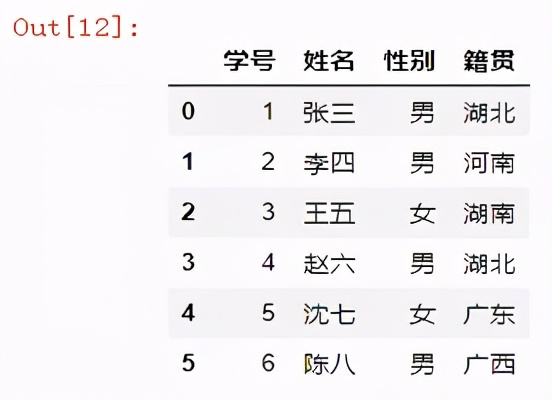
③ usecols参数详解
当一张表有很多列的时候,如果你仅仅想读取 这张表中的指定列,使用usecols参数是一个很好的选择。
关于usecols参数,这里有多种用法,我们分别进行说明。
usecols=None,表示选择一张表中的所有列,默认情况不指定该参数,也表示选择表中的所有列。
usecols=[A,C],表示选择A列(第一列)和C列(第三列)。而usecols=[A,C:E],表示选择A列,C列、D列和E列。
usecols=[0,2],表示选择第一列和第三列。
# 下面这两行代码,均表示获取前2列的数据
df = pd.read_excel("readexcel.xlsx",sheet_name="考试成绩表",usecols=[1,2])
df = pd.read_excel("readexcel.xlsx",sheet_name="考试成绩表",usecols="A:B")
df
结果如下:

④ names参数详解
如果一张表没有标题行,我们就需要为其指定一个标题,使用names参数,可以在读取数据的时候,为该表指定一个标题。
names=[“列名1”,”列名2”…]:传入一个列表,指明每一列的列名。
name_list = ["学号","姓名","性别","籍贯"]
df = pd.read_excel("readexcel.xlsx",sheet_name="copy",header=None,names=name_list)
df
结果如下:
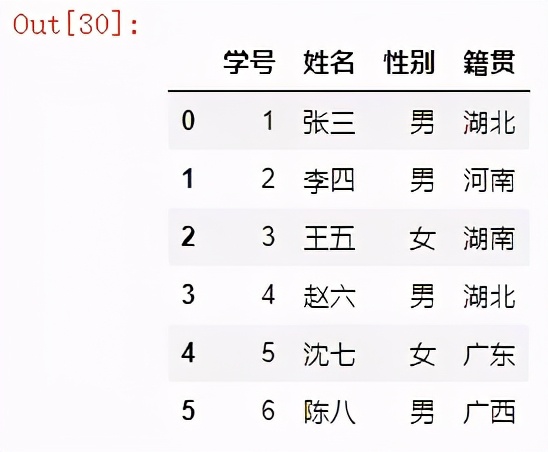
3. Excel数据的获取
知道怎么读取excel文件中的数据后,接下来我们就要学着如何灵活获取到excel表中任意位置的数据了。
这里我一共提供了5种需要掌握的数据获取方式,分别是 “访问一列或多列” ,“访问一行或多行” ,“访问单元格中某个值” ,“访问多行多列” 。
① 什么是“位置索引”和标签索引

在讲述如何取数之前,我们首先需要理解“位置索引”和“标签索引”这两个概念。
每个表的行索引就是一个“标签索引”,而标识每一行位置的数字就是 “位置索引”,如图所示。
在pandas中,标签索引使用的是loc方法,位置索引用的是iloc方法。接下来就基于图中这张表,来带着大家来学习如何 “取数”。
首先,我们需要先读取这张表中的数据。
df = pd.read_excel("readexcel.xlsx",sheet_name="地区")
df
结果如下:

② 访问一列或多列
“访问一列或多列”,相对来说比较容易,直接采用中括号“标签数组”的方式,就可以获取到一列或多列。
方法1:访问一列
df["武汉"]
方法2:访问多列
df[["武汉","广水"]]
③ 访问一行或多行
“访问一行或多行”,方法就比较多了,因此特别容易出错,因此需要特别注意。
方法1:访问一行
# 位置索引
df.iloc[0]
# 标签索引
df.loc["地区1"]
方法2:访问多行
# 位置索引
df.iloc[[0,1,3]]
# 标签索引
df.loc[["地区1","地区2","地区4"]]
④ 访问单元格中某个值
“访问单元格中某个值”,也有很多种方式,既可以使用“位置索引”,也可以使用“标签索引”。
# 使用位置索引
df.iloc[2,1]
# 使用标签索引
df.loc["地区3","天门"]
⑤ 访问多行多列
“访问多行多列”,方法就更多了。我一共为大家总结了5种方法。第一,iloc+切片;第二种,loc+标签数组;第三种,iloc+切片+位置数组;第四种,loc+切片+标签数组。
方法1:iloc+切片
# 选取前3行数据的所有列
df.iloc[:3,:]
方法2:loc+标签数组
# 选取地区1和地区3这两行的武汉、孝感、广水列
df.loc[["地区1","地区3"],['武汉','孝感','广水']]
方法3:iloc+切片+位置数组
# 选取所有行的第2和第5列数据
df.iloc[:,[1,4]]
方法4:loc+切片+标签数组
# 选取地区1和地区2这两行的武汉和广水列
df.loc[:"地区2":,["武汉","广水"]]
4. Excel数据的拼接
在进行多张表合并的时候,我们需要将多张表的数据,进行纵向(上下)拼接。在pandas中,直接使用pd.concat()函数,就可以完成表的纵向合并。
关于pd.concat()函数,用法其实很简单,里面有一个参数ignore_index需要我们注意,ignore_index=True,表示会忽略原始索引,生成一组新的索引。
如果不使用ignore_index参数
df1 = pd.read_excel("concat.xlsx",sheet_name="Sheet1")
df2 = pd.read_excel("concat.xlsx",sheet_name="Sheet2")
pd.concat([df1,df2],ignore_index=True)
结果如下:
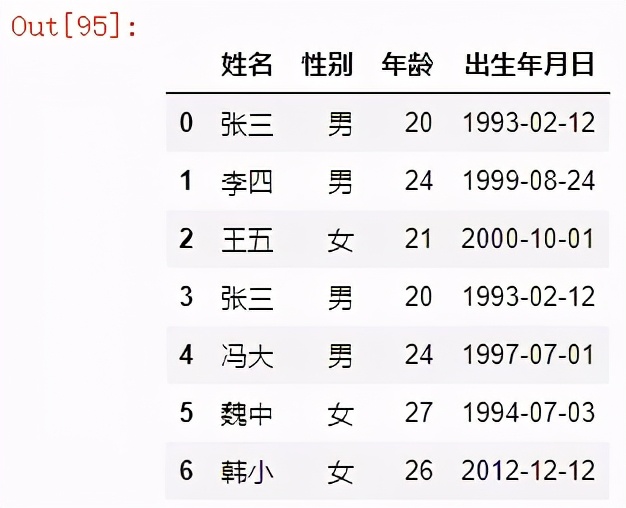
从上表可以看到,里面有两条记录是完全重复的,我们直接可以再调用drop_duplicates()函数,实现去重操作。
df1 = pd.read_excel("concat.xlsx",sheet_name="Sheet1")
df2 = pd.read_excel("concat.xlsx",sheet_name="Sheet2")
pd.concat([df1,df2],ignore_index=True).drop_duplicates()
结果如下:

5. Excel数据写出
当我们将某个Excel文件中的表,进行读取、数据整理等一系列操作后,就需要将处理好的数据,导出到本地。其实Pandas库中可以导出的数据格式有很多种,我们同样以导出xlsx文件为例,进行讲述。
在Pandas库中,将数据导出为xlsx格式,使用的是DataFrame对象的to_excle()方法,其中这里面有4个常用的参数,详情如下。
- excel_writer:表示数据写到哪里去,可以是一个路径,也可以是一个ExcelWriter对象。
- sheet_name:设置导出到本地的Excel文件的Sheet名称。
- index:新导出到本地的文件,默认是有一个从0开始的索引列,设置index=False可以去掉这个索引列。
- columns:选择指定列导出,默认情况是导出所有列。
- encoding:有时候导出的文件会出现乱码的格式,这个时候就需要使用该参数设置文件编码格式。
df1 = pd.read_excel("concat.xlsx",sheet_name="Sheet1")
df2 = pd.read_excel("concat.xlsx",sheet_name="Sheet2")
df3 = pd.concat([df1,df2],ignore_index=True)
df3.to_excel(excel_writer="to_excel.xlsx",sheet_name="to_excel",index=None)
6. ExcelWriter的使用
有时候我们需要将多excel表写入同一个工作簿,这个时候就需要借助Pandas中的pd.ExcelWriter()对象,默认对于xls使用xlwt引擎,对于xlsx使用openpyxl引擎。
这里面有两个参数,一个是路径参数Path,表示生成文件的存放路径,一个是时间格式化参数datetime_format,可以将生成文件中的时间列,按照指定时间格式化输出。
df1 = pd.read_excel("concat.xlsx",sheet_name="Sheet1")
df2 = pd.read_excel("concat.xlsx",sheet_name="Sheet2")
with pd.ExcelWriter("excel_writer.xlsx",datetime_format="YYYY-MM-DD") as writer:
df1.to_excel(excel_writer=writer,sheet_name="df1",index=None)
df2.to_excel(excel_writer=writer,sheet_name="df2",index=None)
上面第三行代码,我们打开了一个ExcelWriter对象的同时,将所有设计到时间列的数据,进行格式化输出为年-月-日。
接着第四行代码,我们将df1中的数据写到这个ExcelWriter对象中,将这个Sheet取名为df1。
最后第五行代码,再将df2中的数据写入到这个ExcelWriter对象中,同样将Sheet取名为df1。


























